Управление на изскачащите прозорци в Firefox
задачи по управлението на Решение изскачащи прозорци за потребителя, който не само иска да се предпазят от дискомфорта, свързан с външния си вид, но също така могат да видят тези прозорци без да се извършват ненужни действия, когато те са необходими, прилагани във всички популярни браузъри. Firefox не е изключение, а вие може почти напълно, с редки изключения, за да поеме контрола над изскачащи прозорци във вашите ръце.
С цел да се обучават или тест, как всъщност да създаде своя браузър по отношение на блокирането на нежелано съдържание, или обратното, разрешение на дисплея на всички или само избрани обекти, които можете да използвате за popuptest.com сайт.
Като правило, Firefox блокира изскачащи прозорци по подразбиране, така че потребителят не трябва да се търси, когато те са с увреждания. Но ако не е, изберете един от режимите на изпитване върху popuptest сайт, и можете да видите следната картина:
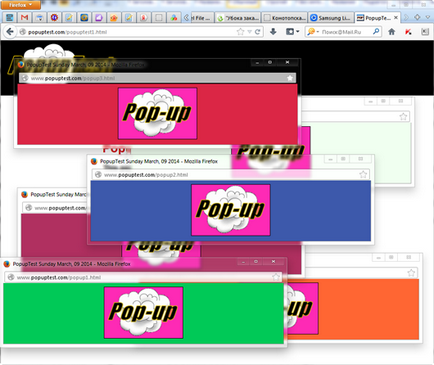
Изскачащи прозорци на място popuptest.com
Така че, в този случай, ние трябва да намерим и да блокира възможността за такива прозорци. Заслужава да се отбележи, че този браузър е бил в продължение на много версии запазва традиционния за всички Mozilla приложения на екрана на настройките, които можете да намерите, като кликнете върху иконата в горния ляв ъгъл на прозореца и изберете "Настройки" - "Настройки" от падащото меню:
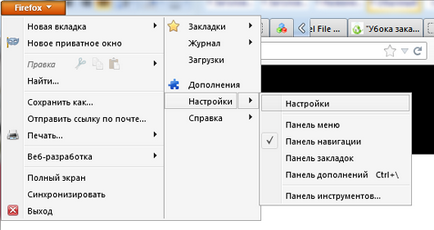
Изберете "Настройки" в падащото меню Firefox
Вариантът, при включване на главното меню на браузъра, в този случай, елемент от менюто, което причинява екрана настройки на програмата на, ще бъде в раздел "Инструменти":
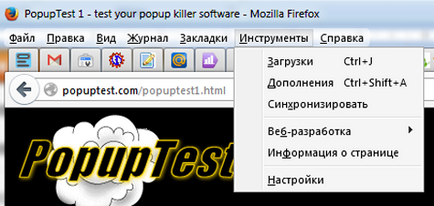
Изберете "Настройки" в раздела "Инструменти"
След това потребителят получава на екрана с настройки, където в този случай тя трябва да се интересува от раздела "Съдържание":
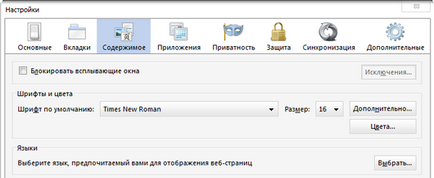
екран Tab "Съдържание" Настройки на браузъра
Уведомление Mozilla Firefox за блокиране на изскачащи прозорци
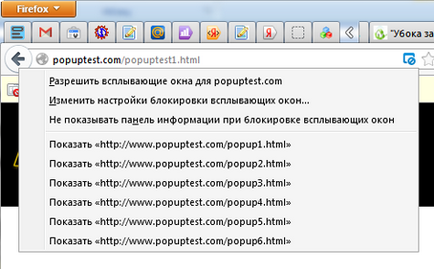
изскачащи контрол меню
Можете предварително да се направи списък на одобрените сайтове и от панела с настройки чрез бутон от "Изключения ...". който се активира, когато маркираната отметка. Като кликнете върху него, ще бъдат предприети за контрол на формата на списък със сайтове, които не се нуждаят да блокира изскачащи прозорци:
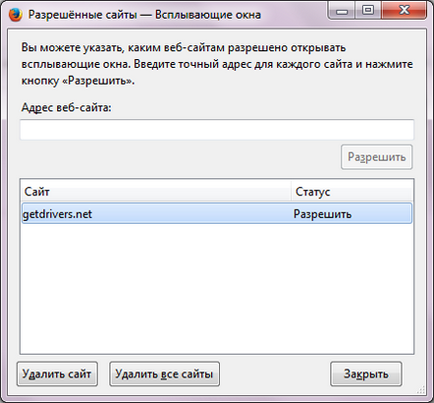
Разрешени сайтове да показват изскачащи прозорци
Сподели с приятели